Как сделать рекламу на сайте в вордпрессе
Заметка для тех, кто задумался монетизировать свой сайт на WordPress, используя рекламную сеть Яндекса или Goole AdSense и не знает как лучше подключить рекламу.
Есть 3 способа подключения: используя виджеты, плагины или php-код.
Будем считать, что РСЯ или AdSense у вас уже настроены и есть код рекламного блока, который нужно встать на сайт.
Подключение рекламного блока с помощью виджета
Самый простой способ не требующий сторонних плагинов и написания кода.
Чтобы добавить рекламный блок, нужно создать новый виджет (Консоль — Внешний вид — Виджеты) с типом HTML-код. Затем в поле Содержимое вставить сгенерированный код рекламной сети Яндекс или Google AdSense и добавить виджет в нужную область сайта, например в область сайдбара.
Минус способа — отсутствие гибкости. Виджеты можно вставлять только в места предусмотренные темой сайта, что не всегда подходит.
Установка рекламного блока с помощью плагина
Из существующих решений рекомендую: Wp-Insert или Ad Inserter на выбор. Сам на части проектов использую последний.
В отличии от виджетов, плагины более гибкие в настройках размещения рекламных блоков на сайте и имеют дополнительные возможности.
Настройки описывать считаю излишним так как, они по большей части простые.
Простой, но функциональный плагин. С помощью него рекламу можно размещать вверху, внизу, в середине поста или страницы, слева или справа от контента, после определенного количества параграфов с начала или с конца.

Имеет менее богатый функционал чем предыдущий плагин. В частности отсутствуют возможности геотаргетинга и A-B тестинга.

Но зато этот плагин имеет более мощные возможности по размещению рекламных блоков — есть несколько заготовок, например можно привязать рекламный блок к определенному тэгу или классу на странице, показывать рекламу в контенте перед заголовками или после определенного количества абзацев, в начале, середине или в конце поста. Есть встроенный мастер, помогающий вычислить HTML Path элемента для вставки блока.
Установка рекламного блока с помощью PHP-кода
Тем кто не любит плагины и предпочитает вносить изменения на сайт через код, приведу пару примеров, как вставить рекламный блок используя PHP.
Используя PHP и шоткоды
Теперь в каждой статье, где хотите видеть рекламный блок, расставьте шоткоды adsense_1 в нужных местах. Если требуются разные типы объявлений — придется создать еще одну функцию с другим аналогичным шоткодом.
Используя PHP и тэги
Расставлять рекламные блоки руками утомительно. Для автоматической вставки, можно привязаться к определенным тэгам в статье, например к заголовкам h3.
В данном примере цифра 3 в конце 3 строки ограничивает количество вставок блока. То есть, если в статье будет 4 и более подзаголовка h3, то блок с рекламой будет показан только после первых 3.
Полезные ссылки
На этом всё. Но вы можете поддержать проект. Даже небольшая сумма поможет нам писать больше полезных статей.
Если статья помогла или понравилась, пожалуйста поделитесь ей в соцсетях.

1. Размещаем рекламу на главной и страницах архивов
Обычно, главная страница и архивы категорий выпадают из вида вебмастера, а ведь это, достаточно, популярная область просмотра пользователями. Поэтому стоит задуматься о размещении рекламных позиций и в этих местах.
Замените её на нижеуказанный код:
Тем самым, мы монтируем счётчик к выводу постов. Далее, сразу после этой строчки, вставляем:
В итоге должно получиться:
И вставляем перед ней::
При таком применении, реклама отобразиться после первого ряда и через два последующих. Если на главной выводится 18 постов, то количество рекламных блоков составит — 3 позиции.
2. Размещение в любом месте темы
Предпочтительным будут места вверху основного контента и под ним, а также Вы сможете вставить вывод в виджет sidebar(в том случае, если у Вас отрабатывается код PHPв этой области).
3. Размещаем рекламу внутри поста
После долгих изысканий, нашёл универсальный код функции для WordPress, которая выводит указанный рекламный код внутри поста. Универсальность состоит в том, что функция определяет, не только количество знаков HTML контента после которого следует отобразить блок, но и минимальное количество знаков для отображения рекламы.
Перед редактированием, стоит сделать резервную копию functions.php, во избежание возможных проблем некорректной работы. В коде можно изменить две строчки в начале:
$enable_length = 1000;
Отвечает за соответствие общему количеству знаков в контенте поста (вместо 1000 укажите своё, отвечающее формату сайта).
$after_character = 400;
Отвечает за количество знаков для вывода рекламы. Указанное значение может округляться до ближайшего абзаца в тексте (очень удобно, так как при этом контент не разрывается). Лучше, если число будет соответствовать количеству ограничения первого параметра функции (400 также меняем на своё).
Вместо послесловия
Вот и всё, Этих трёх вариантов размещения рекламы достаточно для большинства блогов на WordPress. Вы сможете поэкспериментировать с кодом и его позициями в шаблоне, так как кликабельные места у каждого сайта свои, и не стоит равняться на другие веб проекты!

Хотите заработать на своем сайте? Один из способ – размещение рекламы. В этой статье я расскажу о том, как добавить рекламу на сайт с помощью плагинов.
Зачем использовать плагин для рекламы на сайте?
По умолчанию WordPress не имеет простого механизма для управления вашими объявлениями.
В большинстве тем WordPress даже нет выделенных мест для показа рекламы. Это означает, что вам придется редактировать файлы тем, чтобы вставить рекламный код на ваш сайт.
Плагины же дают возможность добавить рекламу на сайт и расположить рекламный баннер на любой странице.
Как добавить рекламу на сайт
Давайте посмотрим на лучшие плагины для рекламы, и как они могут помочь увеличить доход с сайта.
AdSanity

AdSanity – это простой плагин для новичков, кто только начинает работать с WordPress и размещает рекламу впервые.
Он позволяет вам легко вставлять объявления в любом месте вашего сайта, используя виджеты и кнопку вставки в визуальный редактор.
Он поддерживает как размещенные объявления (управляемые баннеры и продаваемые вами напрямую), так и внешние рекламные сети, такие как Google Adsense.
Он также включает в себя такие мощные функции, как планирование объявлений, группы объявлений, вложение отдельных объявлений или групп объявлений, просмотр статистики и многое другое.
Можно создавать неограниченное количество объявлений и добавлять их при помощи специальных виджетов, шорткодов и через кнопку в редакторе. Это позволяет оптимизировать эффективность рекламы без редактирования файлов темы WordPress.
AdRotate
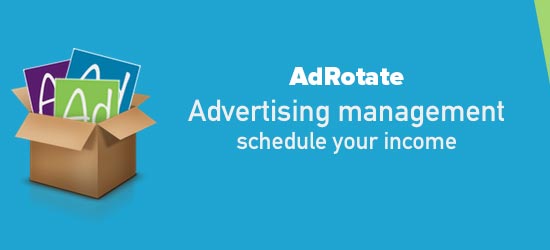
AdRotate – еще один популярный плагин, с помощью которого вы можете добавить рекламу на сайт. Он поддерживает как размещенные вращающиеся баннерные объявления, так и сетевые объявления.
Позволяет вам создавать объявления и группы объявлений и вставлять их на сайт, используя шорткоды. А также добавлять их в сайдбар с помощью виджетов.
Плагин предлагает базовую статистику для отслеживания показов объявлений, что особенно полезно.
Он доступен бесплатно и отлично подходит для большинства небольших блогов и сайтов.
Вам понадобится версия PRO, если вы хотите использовать расширенные функции, такие как планирование, геотаргетинг, маскировка объявлений, мобильные объявления, управление медиа активами и многое другое.
OIO Publisher

OIO Publisher – удобный плагин для постоянно растущих сайтов, которые хотят напрямую продавать рекламные места клиентам. OIO Publisher избавит вас от услуг посредника.
Он составляет отчеты, обрабатывает платежи ведет отслеживание объявлений. С его помощью можно создавать рекламные зоны разных размеров и типов.
Вы можете выбрать, сколько объявлений будет отображаться в каждой зоне, выбрать цену, таргетинг и т.д.
OIO Publisher довольно прост в использовании.
Он предлагает настраиваемые виджеты для показа объявлений в выбранных областях вашего сайта. Однако для некоторых областей сайта вам нужно будет использовать код для встраивания.
Insert Post Ads
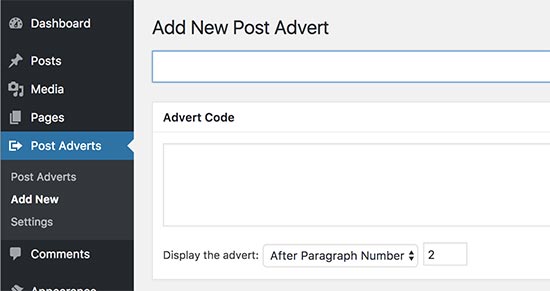
Вам нужен плагин, который поможет автоматически вставлять объявления в посты? Insert Post Ads позволяет автоматом добавить рекламу на сайт в ваши записи.
Вы можете создавать различные объявления любого размера, а затем выбирать, после какого абзаца вы хотите отобразить объявление. Также возможно отображать несколько объявлений в одной статье через абзацы.
Вам нужно создать объявление с рекламным кодом, а затем выбрать абзац, после которого будет показано объявление. Потом выбрать типы записей, в которых вы хотите разместить вашу рекламу. Вы можете добавить сторонний рекламный код, а также собственный HTML-код для ваших личных объявлений.
DoubleClick by Google

DoubleClick by Google — это рекламная платформа от Google, отличается высокой надежностью и экономической эффективностью.
Она также позволяет вам продавать свои объявления и проводить соревнования за одни и те же рекламные места в Adsense и других сторонних рекламных сетях. DoubleClick автоматически выбирает самую выгодную рекламу и место ее размещения.
DoubleClick предлагает инструменты отчетности, которые позволяют вам более точно оценивать эффективность рекламы.
Ad Inserter

Ad Inserter — плагин доступен в 2-ух версиях: бесплатно и платно. Бесплатная версия предлагает довольно большой набор инструментов для использования плагина в качестве основного рекламного инструмента, но для получения расширенных функций вам нужно будет приобрести платную версию.
Он позволяет создавать несколько рекламных блоков и выбирать, какие из них вы хотите размещать автоматически. Существует множество вариантов для вставки объявления: внутри записи, до и после, между записями, до или после превью записи и т.д.
Вы также можете выборочно отключить автоматическую вставку объявлений на главной и других страницах, в записях, категориях и архивных страницах.
Плагин довольно прост в использовании и работает как с вашими объявлениями, так и с сетевыми.
Quick Adsense

Quick Adsense — популярный бесплатный плагин для управления рекламными объявлениями. Плагин может использоваться для любых объявлений, включая личные объявления, сторонние объявления рекламных сетей, а также Google Adsense.
Он предлагает простой редактор настроек, где вы можете управлять своими рекламными кодами и выбирать, как и где вы хотите их отображать. Плагин может автоматически отображать рекламу до, после и внутри записей, после превью записей и т.д.
Он имеет собственные виджеты объявлений для размещения в сайдбарах и других областях с виджетами.
В этом плагине нет дополнительных опций, какие есть в других из этого списка. Также вы можете сохранить лишь 10 рекламных кодов за раз.
Надеюсь, статья была полезной.
В поисках темы для сайта? Узнайте, на что обращать внимание и как правильно выбрать тему WordPress.
Вам также может быть интересна наша инструкция по SEO оптимизации сайта: определение, важные аспекты и сравнение плагинов.

Любой сайт или блог может быть использован для получения пассивного заработка. В Интернете существует множество способов для монетизации вашего сайта. Однако вы согласитесь, что никому не нравится идея загромождения своего сайта массивом рекламных объявлений из разных рекламных сетей. Очевидным выходом станет выбор лишь одной — самой лучшей. AdSense, вероятно самый популярный сервис для добавления рекламы Google на ваш сайт. Он может быть использован для отображения текстовых, видео или графических рекламных объявлений. Являясь владельцем сайта, вы будете получать деньги каждый раз, когда ваш посетитель нажимает на рекламу.
Так что же такое Google AdSense? Перед началом руководства о том, как добавить рекламу Google на WordPress, давайте немного углубимся в данную тему.
Что такое Google AdSense?
AdSense — это партнерская программа CPC от Google (расшифровывается как Cost Per Click или же Цена За Клик), которая позволяет вебмастерам показывать рекламу на своих сайтах и блогах. AdSense — это один из самых простых и эффективных способов для монетизации вашего сайта на сегодняшний день, он помогает любому владельцу сайта зарабатывать на рекламе, конечно если все сделать правильно. Владельцу необходимо лишь внедрить небольшой JavaScript код на его сайт и на этом все! Если ваша учетная запись будет одобрена Google, контекстные объявления начнут отображаться в разных местах вашего сайта. Сайт будет автоматически просканирован Google для получения более полной информации о его страницах и содержимом. Это поможет AdSense показывать более подходящую рекламу для вашего сайта. К примеру, если вы любите вести блоги об обуви, роботы Google воспримут это как подсказку и будут размещать на вашем сайте рекламу относящуюся к обуви и одежде. Они автоматически проверяют базу данных объявлений для поиска наиболее подходящей рекламы для вашего сайта. Очевидно, что человек любящий читать об обуви, будет более заинтересован в объявлении об их продаже, нежели человек заинтересованный в кибер безопасности. Наверное это имеет смысл?
Логичность, честность и надежность данного способа монетизации вашего сайта — это не единственная причина по которой мы рекомендуем AdSense. Давайте рассмотрим несколько преимуществ добавления рекламы Google на WordPress.
Причины для выбора AdSense
- Легкое добавление нескольких блогов
Вы можете использовать его с несколькими сайтами. Единственным требованием является их соответствие условиям и правилам AdSense. Это куда лучше, чем ручное добавление всех ваших сайтов в другой рекламной сети.
- Всесторонняя поддержка в любое время
Нет необходимости говорить, что вы работаете с одной из ведущих компаний — Google. Будьте уверены, вы можете отбросить все свои сомнения и узнать необходимую вам информацию обратившись к специальным форумам для пользователей. Добавить рекламу Google очень легко, даже для новичка. Существует множество видео и текстовых руководств, даже сайтов, которые помогут вам в становлении профессионалом в этом деле.
После активации рекламы от Google на вашем сайте, вам больше не нужно волноваться о выплатах. Множество партнерских CPC компаний являются мошенническими и непрозрачными в плане выплат, что не относится к AdSense, где вы всегда получаете оплату во время.
- Легкий способ для заработка денег
Сайт WordPress который вы возможно, начали как хобби, также с минимальными усилиями может принести вам деньги, просто разместите на нем несколько объявлений. Что может быть лучшей причиной для выбора AdSense, чем это?
Google AdSense предоставляет вам свободу в выборе формата объявлений, в зависимости от доступного места или макета вашего сайта. Кроме того, вам даже не нужно самому добавлять рекламу — обо всем позаботится Google. Все что вам нужно сделать, это вставить JavaScript в место для рекламы.
Ручной метод добавления рекламы Google выглядит для вас слишком сложным? Не пугайтесь! Существует множество плагинов для этих целей.
Что вам понадобится
Перед тем, как вы начнете это руководство, вам понадобится следующее:
Во-первых, вам необходимо зарегистрировать аккаунт в Google AdSense. Вы можете сделать это здесь. Процесс регистрации довольно прост и займет лишь несколько минут. Однако для проверки и одобрения аккаунта Google может потребоваться до 3 дней.
Шаг 2 — Создание объявлений AdSense
После одобрения вашей учетной записи, вы можете начать создание объявлений:
- Войдите в панель управления AdSense и нажмите кнопку Мои объявления в левом меню.
- Далее, нажмите Новый рекламный блок.

- Введите необходимые настройки для вашего рекламного блока. Они весьма важны и могут помочь вам в достижении соответствия между дизайном вашей рекламы и сайта:

Если вам необходимо более детальное руководство о создании объявления, посетите официальный справочный центр — AdSense.
Шаг 3 — Добавление рекламы Google в WordPress
Вариант 3.1 — Использование плагинов
Одним из самых легких путей для добавления рекламы Google в WordPress является использование плагинов. Ниже вы можете найти три самых популярных плагина, которые можно установить с официального хранилища WordPress:
Google AdSense

Google AdSense, также известный как Google Publisher — это официальный плагин AdSense написанный и управляемый Google. Этот плагин поможет вам легко добавить рекламу Google на ваш сайт с помощью удобного интерфейса.
- Простота добавления рекламы Google на сайт WordPress
- Активация макетов объявлений для мобильных устройств в любое время
- Простой интерфейс для управления вашими объявлениями
Ad Injection

Ad Injection — это еще один великолепный плагин, через который вы можете интегрировать AdSense c вашим WordPress. Этот плагин не ограничен одним лишь AdSense, вы можете интегрировать его с другими рекламными сетями. И не только это, Ad Injection позволяет вам контролировать видимость объявлений — вы можете настроить их под размер вашей записи или возрасту и IP адресу посетителя.
- Позволяет вам автоматически внедрять объявления в ваши записи без их изменения
- Позволяет расположить несколько объявлений на одном рекламном пространстве.
- Может помочь вам с внедрением практически всего, начиная с дополнительных заголовков и колонтитулов, до отслеживающих скриптов и кнопок социальных сетей.
- Сложный для использования
- Может быть не совместим с последними версиями WordPress
Ad Inserter

Ad Inserter — это мощный плагин для добавления рекламы Google на ваш сайт WordPress.
- Легко изменить отображение объявления в разных местах
- Идет вместе с опцией автоматического отображения, которая автоматически выбирает место для объявления
- 16 блоков кода
- Время от времени может блокировать объявления AdSense.
Вариант 3.2 — Как добавить рекламу Google вручную
Другой путь для добавления рекламы Google в WordPress, это использование виджетов. Основным преимуществом этого способа является то, что вам не нужно устанавливать никаких плагинов. Следуйте данным этапам для создания нового виджета и добавления туда кода AdSense:
- Войдите в вашу панель управления WordPress, перейдите в раздел Внешний вид → Виджеты.
- Для добавления нового виджета, выберите Текст и перетащите его в место где должна размещаться реклама. В этом примере, мы решили поместить AdSense в Боковую панель, но вы можете выбрать любую часть вашего сайта.
- Заполните поля Название и Содержимое.
- Название — введите имя вашего виджета (вы можете оставить поле пустым).
- Содержимое — вставьте скопированный код с сайта Google AdSense.

- После завершения нажмите кнопку Сохранить.
Рекомендации AdSense
Все настроено? Вот несколько рекомендаций, которые помогут вам в получении большего количества кликов по рекламе и соответственно прибыли:
- Почитайте информацию об AdSense перед началом работы с ним
Строго рекомендуется следовать правилам AdSense, чтобы ваш аккаунт был быстрее одобрен. Кроме того, также советуем выбрать высокооплачиваемую нишу для вашего сайта, а это означает выбрать нишу, которая наиболее популярна среди пользователей Google.
- Правильное расположение объявлений
Правильное расположение объявлений на сайте — это ваш путь для увеличения дохода. Разместите объявления вверху страницы, используя графический или текстовый формат. Если на странице много контента, вы можете расположить объявления между текстом.
- Выберите правильный размер AdSense
Если вашей главной целью в AdSense является заработок, рекомендуется уделять больше внимания правильному выбору размера объявлений. Некоторые рекомендованные размеры 336×280, 728×90 и 160×600.
- Отслеживайте эффективность категорий
Используйте функцию блокировки категорий AdSense и избегайте размещения объявлений, которые не приносят много дохода.
Вот несколько вещей которые вам следует и не следует делать для получения максимальной выгоды:
Вещи которые следует делать
- Используйте данные зон активности AdSense, для более лучшего понимания поведения посетителей и изменения дизайна и контента вашего сайта для их нужд. Это поможет в получении большего количества кликов и таким образом большего дохода.
- Напишите хороший и востребованный контент, который привлечет посетителей на ваш сайт и увеличит шанс получения кликов по объявлениям.
- Проведите тесты Google, чтобы узнать: что работает на вашем сайте, а что нет.
- Убедитесь, что ваш сайт и объявления адаптивны.
- Держите себя в курсе изменений в политике AdSense.
- Настройте дизайн и цвета ваших объявлений в соответствии с дизайном вашего сайта.
Вещи которые делать не следует
Заключение
В этом простом руководстве вы узнали, как добавить рекламу Google на ваш сайт WordPress и тем самым монетизировать его. Теперь все зависит от вас. Публикуйте качественный контент и правильно распоряжайтесь пространством на вашем сайте. Следуйте всем рекомендациям AdSense, так как некоторые вещи неприемлемы для него и могут вызвать немедленную блокировку аккаунта.
Будьте уверены, Google AdSense прост в интеграции с WordPress и вы можете сделать это несколькими способами — вручную или же с помощью специализированных плагинов. Придерживайтесь правил описанных в руководстве и продолжайте зарабатывать деньги.
Если вы не знаете, как привлечь трафик на ваш сайт, посмотрите это руководство.
Елена имеет профессиональное техническое образование в области информационных технологий и опыт программирования на разных языках под разные платформы и системы. Более 10 лет посвятила сфере веб, работая с разными CMS, такими как: Drupal, Joomla, Magento и конечно же наиболее популярной в наши дни системой управления контентом – WordPress. Её статьи всегда технически выверены и точны, будь то обзор для WordPress или инструкции по настройке вашего VPS сервера.
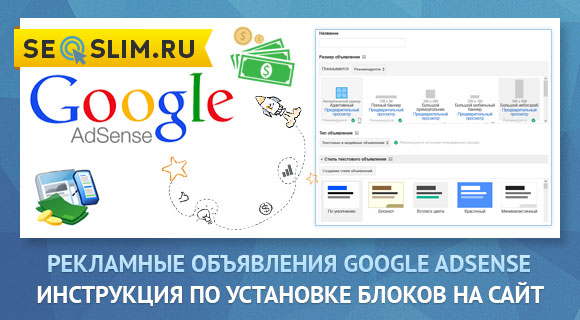
Естественно зарабатывать на сайтах можно десятками способов, подробнее о самых популярных читайте по приведенной ссылке.
Но лично меня больше всего привлекает пассивные методы получения прибыли, и контекстная реклама является одним из них.
Содержание:
Согласитесь, очень здорово один раз потратить время на создание рекламного блока и установку его на сайт, после чего деньги будут постепенно накапливаться в личном кабинете той рекламной сети с которой работаете.
В будущем останется только вывести накопленный заработок с помощью доступной платежной системы.
Контекстная реклама — это один из видов интернет-рекламы, где содержимое рекламного объявления отображается в зависимости от интересов пользователя.
Бывает двух типов: поисковая и тематическая.
Поисковая — реклама отображается в поисковой выдаче, согласно ключевым запросам.
Тематическая — реклама показывается на сайтах, которые подключены к данной рекламной сети.
На данный момент в Рунете можно выделить только две рекламные сети, на которых зарабатывают вебмастера:
1) Компания Гугл — система Google AdWords.
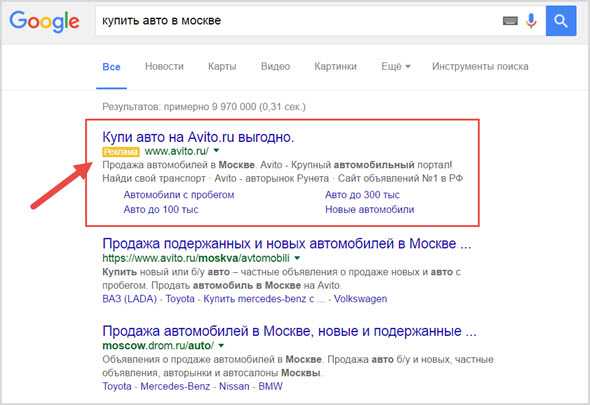
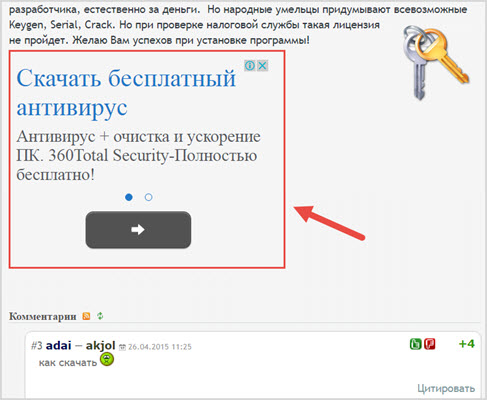
2) Компания Yandex — система Яндекс.Директ.
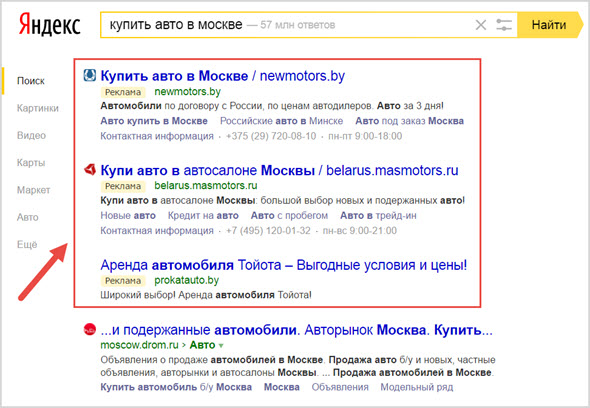
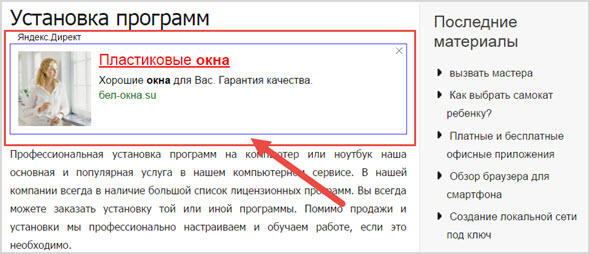
Про рекламную сеть Яндекса мне довелось написать не одну статью, так как раньше имел возможность с ней поработать, пока Yandex не отказался от партнеров, таких как Profit-Partner и не перешел на прямой договор.
Да и не каждый сайт примут в РСЯ, там есть ограничения по количеству посещаемости и все площадки модерируются в ручном режиме.
Поэтому молодым сайтам только одна дорога в Google Adsense и ниже я покажу как создавать рекламные блоки и устанавливать их на сайте все возможными способами в любом месте.
Как создать рекламное объявление (блоки) Adsense
Прежде чем начать монетизировать площадку надо открыть аккаунт в Гугл Адсенсе, если у вас уже есть почта на Gmail, то проблем с этим явное не будет.
О том, как проходить регистрацию Adsense я рассказывал в одной из статей, поэтому повторяться не будут, пользуйтесь ссылкой.
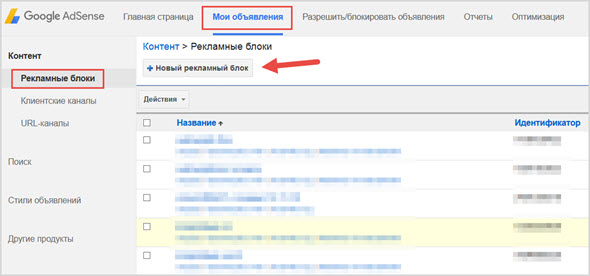
Доступные настройки блоков Адсенс:
- Название . Укажите любое название блоку, чтобы в будущем понимали на каком сайте и где он будет располагаться.
- Размер объявления . Выбираете формат рекламы согласно ширине области площадки, куда планируется его установить.
- Тип объявления . Что показывать в блоке: текстовую рекламу, медийную (графическую) или обе.
- Стиль текстового объявления . Задаете оформление блоков: цвет, шрифт, фон и др.
- Клиентские каналы . Для того чтобы отслеживать эффективность объявления обязательно создавайте клиентские каналы для каждого блока и включите таргетинг.
- Резервные объявления . Что показывать на месте блока в том случае если Google Adsense не подберет релевантную рекламу.
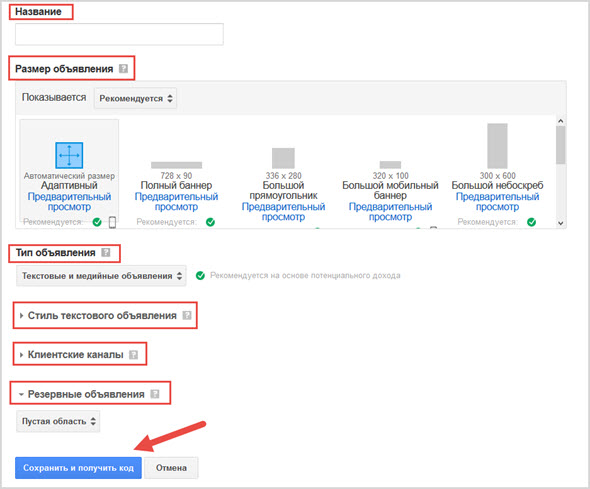

Завершающим этапом будет получение специального кода, который предстоит разместить на сайте.
Согласитесь, ничего сложного.
Как разместить Adsense на WordPress без плагина
Так как я не сторонних плагинов поэтому в первую очередь рассматриваю известные способы размещения контекстной рекламы от Гугла по средствам кода.
В любом месте. Итак, полученный раннее код теперь можно вставить в любое место на сайте: шапка, сайдбар, футер, под статьей или перед.
Для этого достаточно внести правки в файлы шаблона, отвечающие за свой элемент: header.php, footer.php и так далее.
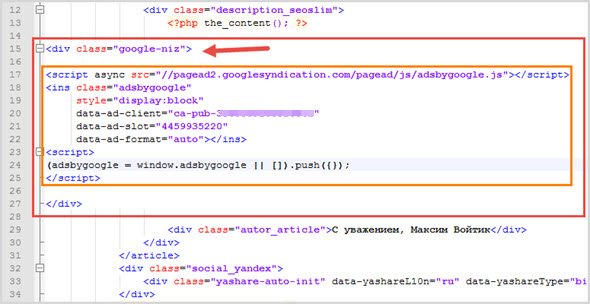
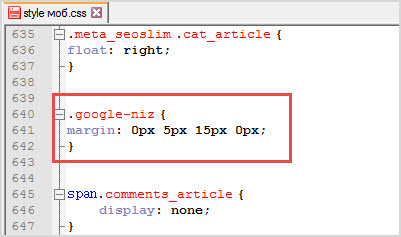
В статье. Увы, но рассмотренный способ расстановки блоков можно применить избрано.
В тексте статьи так разместить рекламу не получится, потому что изначально редактор WordPress не может исполнять функции, а код Adsense она и есть.
Что делать в таком случае?
Все очень просто, начиная с версии 2.5 вордпресс научился понимать Шорткоды .

Благодаря этому можно выводить любую функцию на сайте с помощь шорткодов.
На примере рекламы Адснес это будет выглядеть следующим образом.
Открываем файл шаблона functions.php, где требуется создать функцию блока adsense.
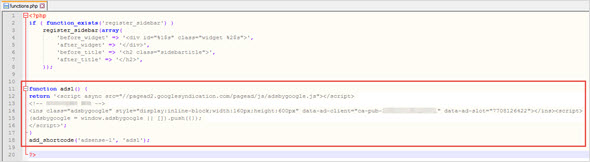
После этого в текстовом редакторе записи надо вставить созданный шорткод:

Обратите внимание, что код функции немного изменился:
Недостатком данного способа размещения контекстной рекламы является то, что для каждой статьи шорткоды придется устанавливать вручную.
Автоматическая функция. Поэтому я пошел немного другим способом пусть и не таким эффективным.
Я вывел рекламные объявления автоматически на всех страницах блога под заголовками размера H2.
Делается это очень просто, достаточно в functions.php добавить код:
- h2 — заголовки под которыми выводится функция. Если у вас h3 тогда меняйте значения в коде на h3
- $content, 3 — количество блоков на странице.
- название класса — стилистическое оформление блока
Небольшое дополнение. Может так сложиться, что вы не хотите под каким-то заголовком выводить рекламу, тогда достаточно в редакторе записи сделать перенос после открывающего тега заголовка на новую строку и функция не сработает.
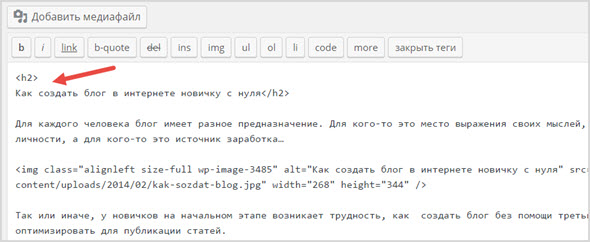
Плагин Adsense для WordPress: установка и настройка
Возможно многим не захочется копаться в файлах шаблона, вносить правки, поэтому всегда есть альтернативное решение в виде специальных плагинов, которые позволят реализовать все вышеописанное.
В этот раз я хочу рассказать о интересном модуле от компании Google с богатым функционалом по созданию и встраиванию контекстной рекламы на WordPress сайты.
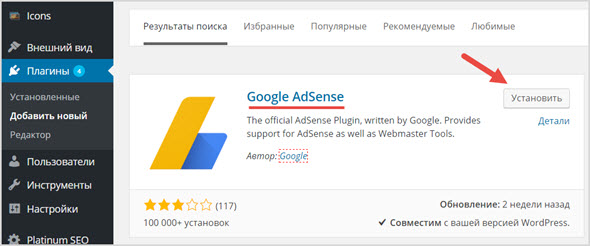
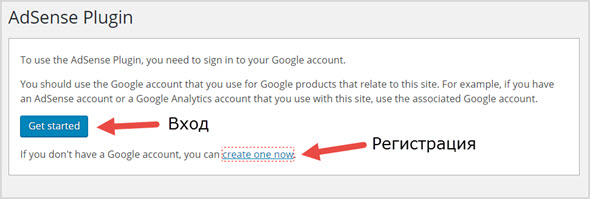
После подтверждения площадки можно переходить к настройкам плагина.
- Менеджер объявлений — для быстрого создания и настройки блоков рекламы.
- Автоматизированные мобильные объявления — адаптация блоков под мобильные устройства.
- Управление сайтом — переход в панель управления учетной записью пользователя.
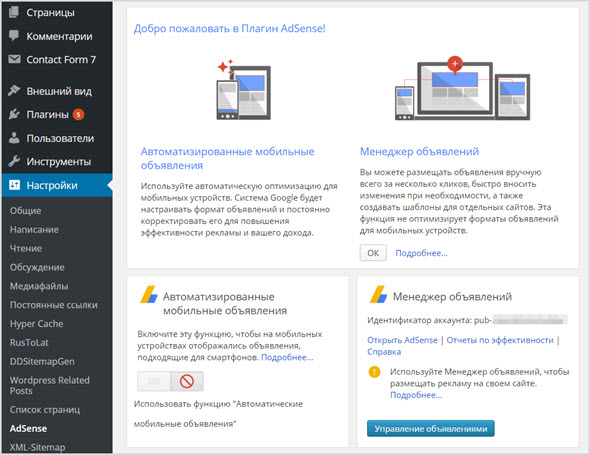
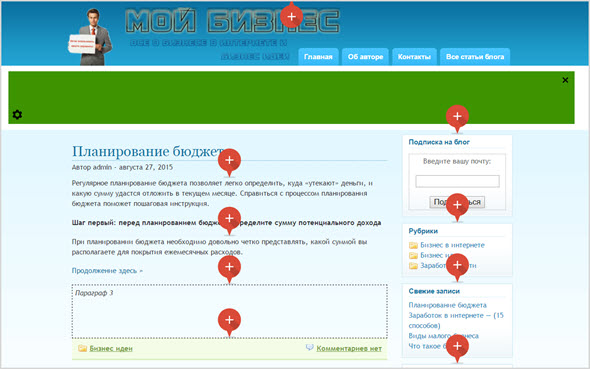
Учтите, что можно выбрать не более трех объявлений.
Для перехода между страницами используйте выпадающее меню.
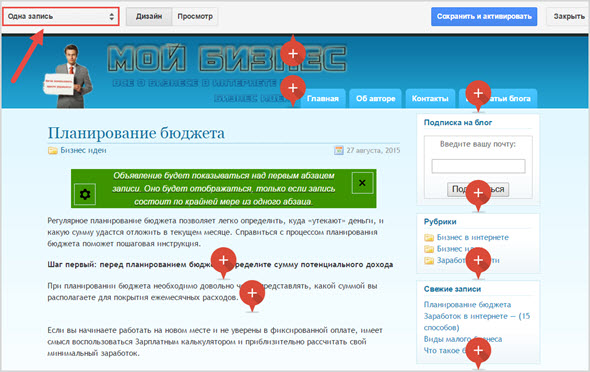
Места, которые вы выберете для размещения блоков будут подсвечены зеленым цветом.
По умолчанию все блоки настроены на автоматический формат и текстовый/медийный тип объявлений.
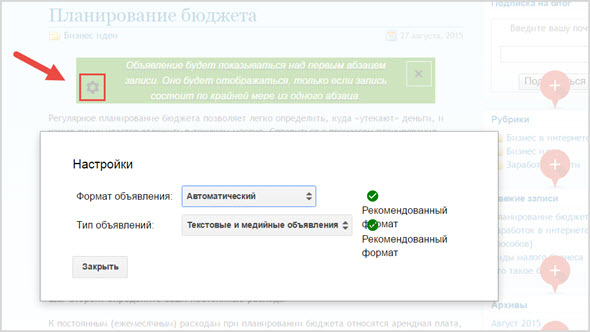
Но надо учесть, что ко всем объявлениям будут применены стандартные стилистические настройки, поэтому для редактирования блоков под дизайн сайта придется перейти в учетную запись Адсенс и внести правки уже там.
На этом пост можно заканчивать, теперь вы знаете, как вставлять рекламу от Адсенс на сайте предложенными способами, останется только выбрать подходящий.
Читайте также:


